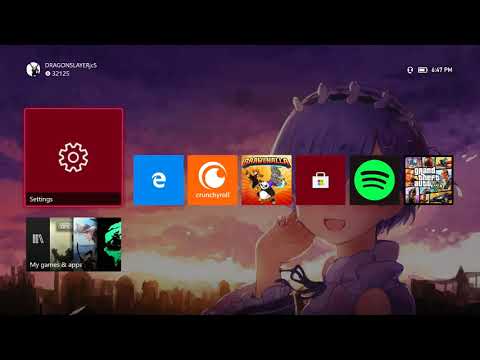
Conţinut
Schimbarea fundalului de pe Xbox One seamănă cu ceva menial. La urma urmei, este doar un fundal. Cât de important ar putea fi o schimbare a fundalului Xbox One? Se pare că este esențial să faci dispozitivele tale să se simtă ca o extindere a propriei tale personalități.
Când Xbox One a făcut prima dată pentru a stoca rafturi, nu ai putut personaliza fundalul. Microsoft a adăugat mai târziu această caracteristică, introducând culori, realizări și chiar propriile fotografii în mix. Setarea sau schimbarea fundalului de pe Xbox One nu este foarte greu. Chiar mai bine, acest lucru injectează o personalitate atât de necesară în software-ul care rulează pe Xbox One.

Iată cum puteți modifica fundalul Xbox One.
Înainte de a începe
Înainte de a începe, există o lucrare la sol pe care trebuie să o faceți în cazul aplicațiilor și al fotografiilor.
Mai întâi, găsiți o unitate flash și glisați toate imaginile pe care doriți să le utilizați ca fundal pe Xbox One. Făcând acest lucru acum vă va salva de la a trebui să vâneze pentru el, folosind tehnologia DLNA destul de complicată pe care aplicația Xbox One Media Player o folosește pentru a găsi imagini, muzică și video de pe PC-ul Windows.
În al doilea rând, va trebui să faceți niște pregătiri pentru consolă. Accesați zona Store a Microsoft utilizând controlerul dvs. și căutați aplicația Media Player. Pe lângă faptul că vă permite să redați materiale audio și video de pe un dispozitiv de stocare extern sau un PC, aplicația Media Player este utilizată pentru a încărca fundaluri personalizate prin aplicația Setări de pe Xbox One.
Dacă nu aveți o conexiune la internet pentru a instala aplicația Media Player, veți putea să setați o culoare de fundal personalizată, dar să nu adăugați o imagine personalizată Xbox One.
În cele din urmă, asigurați-vă că sunteți conectat (ă) la profilul dvs. Xbox, nu la profilul altcuiva. Verificați imaginea avatarului, numele și marca gamer în colțul din stânga sus al ecranului. Dacă nu vă vedeți numele și eticheta jucătorului, atingeți dublu logo-ul Xbox strălucitor pe controlerul dvs. și apăsați butonul A de pe avatarul pe care îl vedeți. Din meniu puteți comuta la profilul dvs.
Schimbați-vă fundalul Xbox One
Cu unitatea flash încărcată cu imaginea pe care doriți să o utilizați, porniți consola Xbox One apăsând pe hârtie logo-ul Xbox de pe controler. Dacă aveți senzorul Kinect și este configurat corespunzător, puteți spune și "Xbox".
Rețineți că va trebui să selectați profilul dvs. atunci când porniți Xbox One dacă nu există un singur profil disponibil. Cei care au instalat un senzor Kinect pe Xbox One vor trebui să ignore acest pas, deoarece Kinect recunoaște utilizatorii și le înregistrează automat.
Apăsați de două ori logo-ul strălucitor Xbox One, pentru a afișa Ghidul Xbox. Ghidul Xbox vă oferă acces rapid la prieteni, realizări, aplicații și setări snappable de oriunde.

Mergeți la coloana din partea de jos a meniului pop-up pentru Setări.

În panoul Setări, selectați Toate setările. Selectarea acestei opțiuni vă va duce direct la aplicația Xbox One Settings.

Bine ați venit în aplicația Setări, de aici puteți schimba aproape totul despre consola dvs. Puteți depana probleme legate de rețele, puteți partaja jocuri cu alte persoane în consola dvs. și multe altele. Selectați Personalizare din meniul opțiunilor disponibile în partea stângă a ecranului.

Selectați Culoarea și fundalul meu din lista de opțiuni din partea dreaptă a ecranului.

Selectați Trecutul meu.

Aici puteți selecta culoarea de fundal Xbox One sau fundalul personalizat Xbox One. Primul dintre acestea nu va cere să instalați nimic suplimentar sau aveți o unitate flash la îndemână, Microsoft are o tonă de culori pre-selectate deja disponibile în setări. Selectarea Achievement Art vă va duce la profilul dvs. Xbox Live pentru a vă uita la diferitele medii diferite pe care le-ați obținut cu realizările dvs. Această opțiune necesită, de asemenea, să aveți o conexiune la internet pentru a putea trage imagini din profilul dvs. Xbox Live.
Continuați și introduceți unitatea flash pe care ați încărcat-o în prealabil. Există un port USB pe fața stângă a consolei Xbox One. Acum selectați Imagine particularizată.

Xbox One ar trebui să vă ducă la aplicația Media Player. Dacă detectează unitatea flash, îl veți vedea pe ecran. Selectați USB Removable Disk.

Selectați imaginea de pe unitatea flash pe care doriți să o utilizați ca fundal Xbox One.

Acum, când imaginea este deschisă, apăsați pe Meniul buton pe controlerul dvs. Este doar în dreapta siglei Xbox.
Acum selectați Seteaza ca fundal din meniul pop-up.

Când reveniți la ecranul de pornire Xbox One, veți vedea fundalul pe care tocmai l-ați selectat.



